
Cara Membuat Nama di Lock Screen Oppo – Mungkin sudah banyak dari kalian yang tahu kalau Oppo merupakan salah satu produsen smartphone berbasis Android yang cukup populer di Indonesia. Selain karena harga yang di tawarkan, fitur-fitur yang ada di dalam HP Oppo juga tergolong lengkap. Salah satunya itu fitur untuk membuat nama di layar kunci HP Oppo.
Fitur ini memang sudah ada sejak lama di dalam HP Oppo, namun masih banyak pengguna yang belum tahu cara menggunakannya. Oleh sebab itu, pada pembahasan kali ini, saya akan menjelaskan tentang cara membuat nama di layar kunci Oppo tanpa dan dengan aplikasi tambahan.
Selain itu, cara ini juga bisa kalian pakai di semua tipe HP Oppo terbaru yang sudah menggunakan ColorOS. Entah itu colorOS versi lama maupun versi terbaru juga bisa, ya.
Cara Membuat Nama di Lock Screen Oppo
Pada dasarnya fitur yang satu ini juga bisa kalian temukan di beberapa ponsel Android lain selain Oppo. Misalnya seperti Xiaomi, Samsung, Vivo, Realme dan ponsel Android lainnya.
Untuk menampilkan nama sendiri di lock screen (layar kunci) HP Oppo itu tidaklah sulit di lakukan. Apalagi pihak Oppo sendiri sudah menyediakan fiturnya langsung di dalam HP, sehingga kita tidak usah memasang aplikasi lain lagi.
Dengan menyematkan nama sendiri di layar kunci HP Oppo, tentu saja akan membuat tampilan HP menjadi lebih menarik lagi. Apalagi jika kalimat yang kalian buat sudah di edit atau custome terlebih dahulu, seperti jenis font dan ketebalan serta ukuran dari tulisannya.
Penasaran? Simak selengkapnya di sini.
Baca Juga : Cara Merekam Layar HP Oppo
1. Membuat Nama di Lock Screen Oppo Tanpa Aplikasi
- Buka menu Pengaturan pada HP Oppo.
- Lalu masuk kedalam menu Keamanan.
- Setelah masuk, pilih menu Gembok Layar.
- Berikutnya pilih lagi menu Pesan Kunci Layar.
- Pada halaman ini, silakan kalian Edit Nama yang ingin di munculkan.
- Jika sudah, silakan klik menu Simpan.
- Nanti secara otomatis nama tersebut akan di terapkan pada layar kunci HP.
- Selesai.
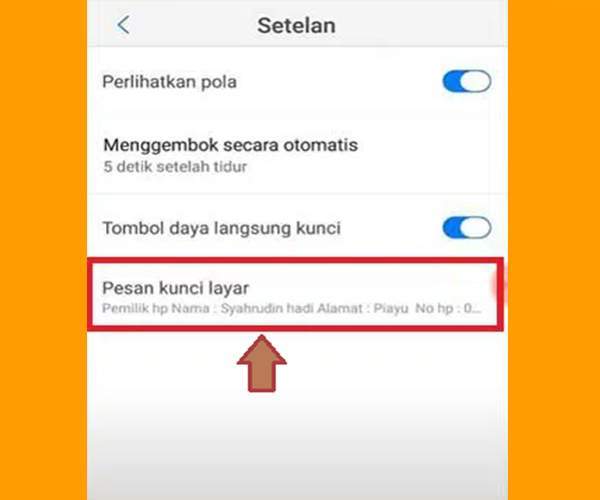
Cara yang pertama ini sangatlah mudah untuk di lakukan, terutama untuk pengguna HP Oppo dengan colorOS. Apalagi di sini kita juga tidak perlu memasang aplikasi tambahan untuk memasang nama sendiri di layar kunci HP Oppo.
2. Membuat Nama di Lock Screen Oppo Dengan Aplikasi
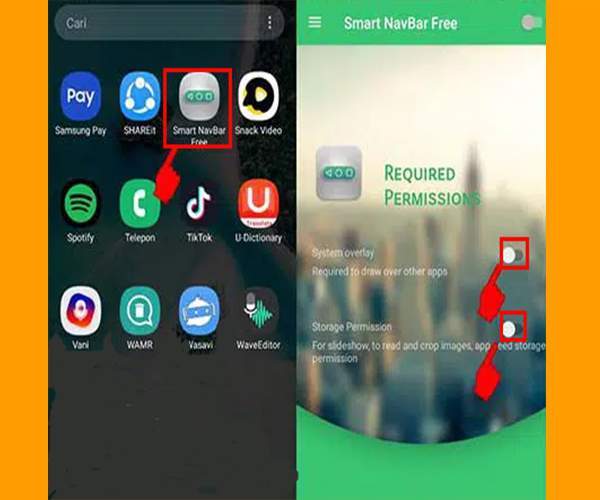
Walaupun sudah ada fitur bawaan untuk memasang nama sendiri di layar kunci HP Oppo, namun kalian juga masih bisa memakai bantuan aplikasi lain. Meski harus memasang aplikasi pihak ketiga terlebih dahulu, tapi ada beberapa kelebihan yang akan kalian dapatkan loh.
Di mana penggunaan aplikasi pihak ketiga ini juga memungkinkan kita untuk mengubah dan mengedit font, warna, ketebalan serta lainnya sesuai keinginan. Sehingga tampilannya juga akan jauh menjadi lebih cantik dan pastinya enak di lihat.
Untuk aplikasinya sih ada banyak, silakan kalian pilih saja sesuai keinginan di Google Playstore. Namun untuk tutorial kali ini, saya akan menggunakan aplikasi yang bernama “Smart Navigation Bar“.
Langkah-langkahnya seperti berikut:
- Pertama silakan download dulu aplikasi Smart Navigation Bar di Google Playstore.
- Pasang aplikasinya seperti biasa.
- Jika sudah, silakan buka aplikasinya.
- Jangan lupa untuk memberi izin akses jika di minta.
- Lanjut dengan memilih menu System Overlay dan aktifkan.
- Berikutnya aktifkan juga Storage Permission.
- Pilih ON pada management Oppo.
- Dalam teks note, silakan kalian isi dengan tulisan sesuai keinginan.
- Apabila sudah sesuai, silakan pilih menu ADD.
- Selesai.
Nanti tampilan kunci layar HP Oppo kalian akan berubah dan berisi tulisan sesuai yang kalian buat tadi. Jika ingin mengubahnya lagi, kalian tinggal mengulangi langkah-langkah di atas saja.
Meskipun terasa sedikit ribet, namun jika tampilan lock screen pada HP terlihat menarik, tentu hal tersebut akan membawa kepuasan tersendiri. Untuk aplikasi lainnya juga sama, silakan kalian pilih saja sesuai keinginan masing-masing, ya.
Baca Juga : Cara Cek HP Oppo Asli Atau Palsu
Penutup
Jadi itulah beberapa cara membuat nama di lock screen HP Oppo yang bisa saya jelaskan hari ini. Kalian dapat menggunakan cara manapun juga bisa, karena prosesnya tidak jauh berbeda.
Tapi kalau menurut saya sendiri, lebih bagus sih menggunakan aplikasi pihak ketika. Karena dengan aplikasi tambahan, kita bisa melakukan beberapa perubahan pada teks yang akan di tampilkan pada layar kunci. Namun kembali lagi ke diri kalian masing-masing, ya.
Selamat mencoba.



